Palauta kaikki tiedot iOS-laitteistasi, iTunesista ja iCloud-varmuuskopiosta.
Kuinka muuttaa näytön / sovelluskuvakkeen / tekstin väriä iPhone 16:ssa
Apple tarjoaa monia mukautusasetuksia, erityisesti vaihtoehtoja, joiden avulla voit mukauttaa iPhonen värejä nähdäksesi asiat selkeästi ja mukavasti. Voit muuttaa laitteesi koko näytön ja sovelluskuvakkeiden värejä. Nyt, jos et tiedä, miten laitteesi värejä muokata, jatka tämän viestin lukemista! Tämä viesti sisältää 6 helppoa tapaa, jotka osoittavat, kuinka voit muuttaa iPhonen väriä. Aloita siis sukeltamatta alapuolelta!
Opasluettelo
Kuinka muuttaa koko näytön väriä iPhonessa Voitko muuttaa tekstin väriä iPhone 16:ssa Kuinka muuttaa sovelluskuvakkeiden väriä iPhonessa iPhone juuttuu eri väreihin? Kuinka korjata se? Usein kysytyt kysymykset värin vaihtamisesta iPhonessaKuinka muuttaa koko näytön väriä iPhonessa
Aloitaksesi viimeinkin matkasi tutkiaksesi tämän viestin esiteltyjä tapoja vaihtaa väriä iPhonessa, voit ensin aloittaa mukauttamalla laitteesi koko näytön värejä. Apple tarjoaa monia vaihtoehtoja vaihtaa jokaisen näytöllä näkyvän kohteen värejä. Käyttämällä näitä vaihtoehtoja näet helposti kaikki kohteet! Joten kuinka muutat iPhonen koko näytön väriä? Noudata seuraavia ohjeita:
Käytä käänteisiä värejä - Ensimmäinen vaihtoehto muuttaa iPhonen koko näytön värejä on käyttää käänteisiä värejä. Kääntämällä iPhonesi näytön värit käänteisesti voit tehdä tekstistä helpompi lukea. Joten kuinka muutat iPhonen väriä kääntämällä? Noudata seuraavia ohjeita:
Vaihe 1Suorita "Asetukset" -sovellus iPhonessa, siirry "Esteettömyys"-vaihtoehtoon ja napauta "Näyttö ja tekstin koko" -painiketta.
Vaihe 2Ota sitten käyttöön "Smart Invert" ja "Classic Invert" -vaihtoehdot. Smart Invert kääntää kaikki värit kaikkialla paitsi kuvissa. Toisaalta Classic Invert kääntää kaikki värit näytöllä.
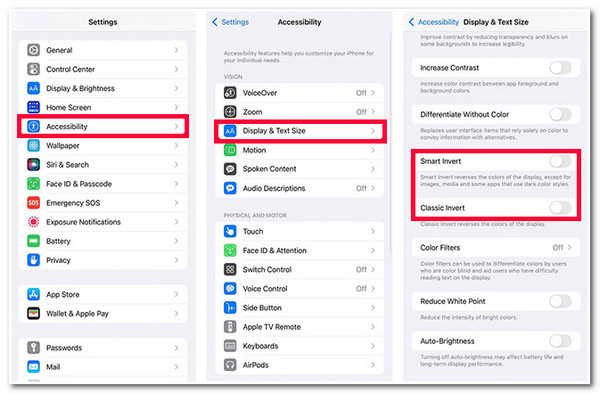
Ota värisuodattimet käyttöön sävyjen säätämiseksi - Yllä olevan vaihtoehdon lisäksi voit suodattaa iPhonesi näytön värejä säätämällä sen sävyjä. Tämä vaihtoehto antaa sinulle paremman kuvan kohteen väreistä näytöllä. Kuinka muutat iPhonen väriä ottamalla käyttöön värisuodattimet? Noudata seuraavia ohjeita:
Vaihe 1Käynnistä "Asetukset" -sovellus, valitse "Esteettömyys" -vaihtoehto ja napauta "Näyttö ja tekstin koko" -painiketta.
Vaihe 2Valitse seuraavaksi "Värisuodattimet" -vaihtoehto ja ota "Värisuodattimet" käyttöön napauttamalla sen "Vaihda" -painiketta. Sitten voit muokata sävyä ja voimakkuutta vetämällä alla olevaa liukusäädintä.

Tee läpinäkyvistä taustoista yhtenäiset värit
Sen lisäksi voit myös muuttaa iPhonen läpinäkyvät tai epäselvät taustat yhtenäisiksi väreiksi. Tällä tavalla voit tehdä niistä helpompi nähdä ja yksinkertaistaa niiden ulkonäköä. Joten kuinka muutat iPhonen väriä muuttamalla läpinäkyvät taustat yhtenäisiksi väreiksi? Näin teet sen:
Sinun on suoritettava "Asetukset"-sovellus, valittava "Esteettömyys" -vaihtoehto ja napautettava "Näyttö ja tekstin koko" -painiketta. Ota sen jälkeen käyttöön "Vähennä läpinäkyvyyttä" napauttamalla sen kytkinpainiketta.
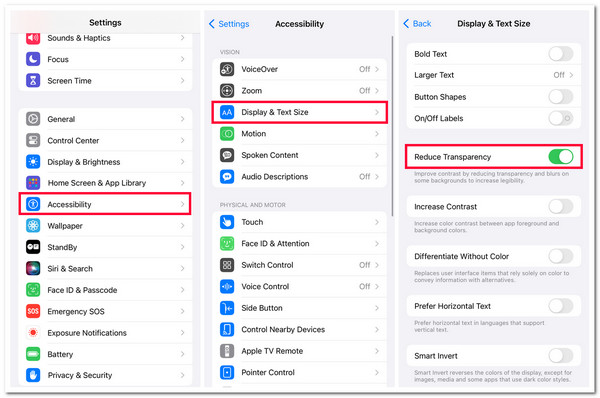
Ota Erottele ilman värejä käyttöön
Nyt jotkin iPhonesi kohteet käyttävät eri värejä kanavoidakseen tietoja. Voit myös muokata tätä korvaamalla tavan, jolla nämä kohteet välittävät tietonsa. Värien sijaan voit asettaa ne käyttämään värejä tai tekstiä. Joten kuinka muutat iPhonen väriä ottamalla käyttöön Erottele ilman väriä?
Sinun on käytettävä "Asetukset"-sovellusta, napauta "Esteettömyys"-painiketta ja valittava "Näyttö ja tekstin koko" -vaihtoehto. Ota sitten käyttöön "Erottele ilman väriä" -vaihtoehto.
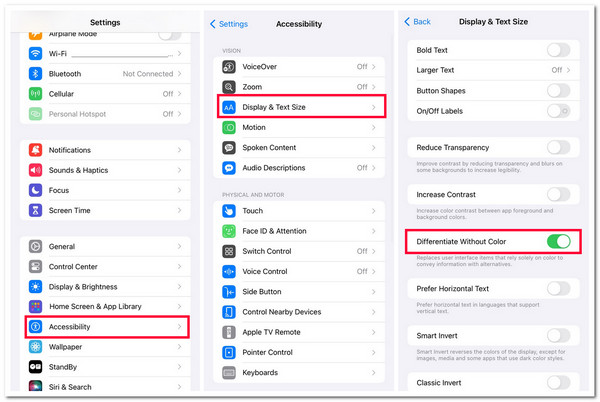
Voitko muuttaa tekstin väriä iPhone 16:ssa
Siinä se! Nämä ovat helppoja tapoja muuttaa iPhonen koko näytön väriä. Nyt luultavasti harkitset myös laitteesi tekstin värin vaihtamista. Valitettavasti Apple ei virallisesti salli iPhonen käyttäjien muuttaa tekstin värejä. Vaikka löysit kolmannen osapuolen sovelluksen, joka voi auttaa sinua muuttamaan tekstin väriä, Apple ei silti anna sinun käyttää sitä. Ainoa tapa, jolla voit muokata laitteesi tekstin väriä, on jailbreaking, joka liittyy riskeihin ja uhkiin. Joten mikään vaihtoehto ei voi näyttää sinulle kuinka muuttaa tekstin väriä iPhonessa.
Kuinka muuttaa sovelluskuvakkeiden väriä iPhonessa
Nyt kun olet huomannut, että Apple ei salli sinun muuttaa laitteesi tekstin väriä, sinun kannattaa ehkä vaihtaa sovellustesi kuvakkeiden väriä. Jos olet, voit muuttaa sovelluksesi kuvakkeiden värejä Pikakuvakkeet-sovelluksella. Joten kuinka muutat iPhone-sovelluksen kuvakkeen väriä Pikakuvakkeet-sovelluksella? Noudata seuraavia ohjeita:
Vaihe 1Käynnistä "Pikakuvakkeet"-sovellus iPhonessasi, napauta "Lisää" -painiketta näytön oikeassa yläkulmassa ja valitse "Lisää toiminto" -painike. Kirjoita sitten hakupalkkiin "Avaa sovellus" ja valitse Toiminnot-kohdasta "Avaa sovellus".
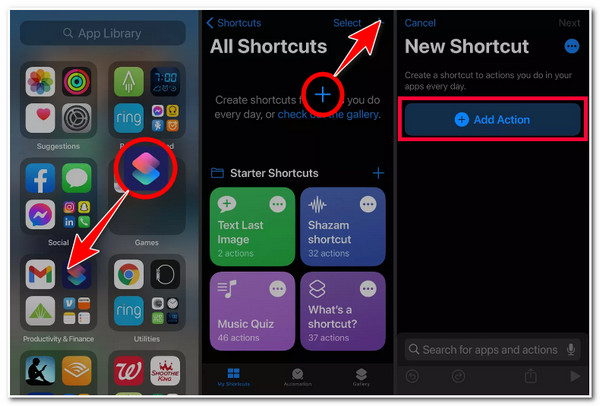
Vaihe 2Napauta sitten "Valitse" -painiketta ja valitse tietyt sovellukset, joiden kuvakkeiden väriä haluat muuttaa. Siirry sen jälkeen näytön oikeaan yläkulmaan, napauta "Asetukset" -painiketta ja anna pikakuvakkeen "nimi".
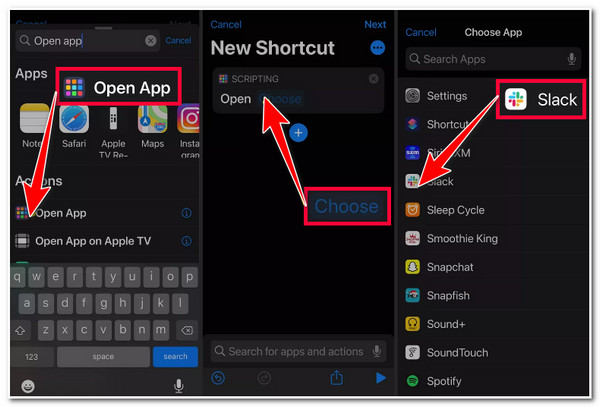
Vaihe 3Napauta sen jälkeen "Lisää aloitusnäyttöön" -painiketta ja etsi kuva, jolla on tietty väri. Palaa seuraavaksi "Pikakuvakkeet"-sovellukseen, napsauta "vihreää" -painiketta, napauta "Valitse valokuva" -painiketta ja valitse haluamasi kuva. Voit myös valita haluamasi värin.
iPhone juuttuu eri väreihin? Kuinka korjata se?
Siinä se! Nämä ovat 4 helpointa vaihtoehtoa, jotka näyttävät sinulle kuinka muuttaa iPhonesi väriä! Jos kohtaat nyt yhtäkkiä ongelman iPhonesi värejä vaihtaessasi, kuten juuttuisit eri väreihin, voit käyttää 4Easysoft iOS -järjestelmän palautus työkalut sen korjaamiseen! Tämä Windows- ja Mac-yhteensopiva työkalu voi korjata yli 50 iOS-ongelmaa, mukaan lukien iPhonen juuttumisen eri väreihin. Lisäksi tämä työkalu tarjoaa nopean ja korkean onnistumisprosentin korjausprosessin menettämättä laitteellesi tallennettuja tietoja. Lisäksi se tukee käyttäjäystävällistä käyttöliittymää ja helppokäyttöistä iOS-järjestelmän korjausprosessia, joka on parasta kaikille käyttäjille!

2 tilaa eri värien kiinnittämiseen: vakio ja edistynyt.
Ilmainen päivitys- ja alenemisprosessi lataamalla laiteohjelmistopaketti.
100% turvallinen iOS-järjestelmän palautusprosessi kaikkien ongelmien korjaamiseksi ilman tietojen menetystä.
Tukee lähes kaikkia iPhone-laitteita ja -versioita iPhone 4S/4:stä iPhone 16:een.
100% suojattu
100% suojattu
Kuinka käyttää 4Easysoft iOS -järjestelmän palautustyökalua iPhonen jumiutumiseen eri väreihin:
Vaihe 1Lataa ja asenna 4Easysoft iOS -järjestelmän palautus työkalu tietokoneellesi. Käynnistä sitten työkalu, valitse "iOS System Recovery" -vaihtoehto ja yhdistä iPhone tietokoneeseen USB-kaapelilla. Napsauta sen jälkeen "Käynnistä" -painiketta.

Vaihe 2Seuraavaksi kaikki laitettasi koskevat tiedot luetellaan työkalun käyttöliittymässä. Kun olet lukenut tiedot, valitse "Korjaa" -painike suorittaaksesi lisäkorjauksia.

Vaihe 3Valitse sen jälkeen "Standard ja Advanced" -tilan välillä. Jos valitset Vakiotilan, se korjaa ongelman ilman tietojen menetystä. Muussa tapauksessa, jos valitset Advanced-tilan, se korjaa ongelman tietojen katoamiseen, mutta korkealla onnistumisprosentilla. Napsauta sitten "Vahvista"-painiketta.

Vaihe 4Valitse sitten laitteellesi sopiva luokka, tyyppi ja malli. Valitse seuraavaksi haluamasi "laiteohjelmistopaketti" toisella iOS-versiolla ja rastita "Lataa"-painike. Napsauta sen jälkeen "Seuraava"-painiketta aloittaaksesi "kiinnijääneiden eri värien" -ongelman korjausprosessin.

Usein kysytyt kysymykset värin vaihtamisesta iPhonessa
-
Kuinka muutat ajan väriä iPhonen lukitusnäytössä?
Pidä lukitusnäyttöä painettuna ja napauta Mukauta muuttaaksesi iPhone Timen lukitusnäytön väriä. Napauta seuraavaksi lukitusnäyttöä ja paina aikaa. Sitten näkyviin tulee valikko, jossa on mahdollisuus muuttaa ajan fonttia ja väriä. Valitse haluamasi väri ja napauta Valmis.
-
Mitä vaihtoehtoa minun tulee säätää sopimaan väri- tai valoherkälle henkilölle?
Vaihtoehto, jota sinun on säädettävä tai muutettava, on Värisävy. Tällä vaihtoehdolla voit muuttaa iPhonesi näytön sävyä ja väritehosteiden voimakkuutta.
-
Kuinka voin asettaa iPhoneni värit sopimaan värisokeille?
Voit määrittää iPhonen värin, joka sopii värisokeille, käynnistämällä Asetukset-sovelluksen, napauttamalla Esteettömyyspainiketta ja valitsemalla Näyttö- ja tekstikoko -vaihtoehdon. Sitten näet kolme erilaista väriavaruutta. Valitse tarpeisiisi sopiva.
Johtopäätös
Siinä se on! Nämä ovat 6 helppoa tapaa, jotka osoittavat, kuinka voit muuttaa iPhonen väriä! Näillä kuudella tavalla voit nyt helposti muuttaa iPhonesi koko näytön värejä ja sovelluskuvakkeiden värejä. Nyt voit myös tarkastella laitteesi kohteita ja kuvakkeita nopeasti ja mukavasti. Jos jäät kiinni eri väreihin, voit käyttää 4Easysoft iOS -järjestelmän palautus työkalu sen korjaamiseen! Tämän työkalun tehokkaan iOS-järjestelmän palautusominaisuuden avulla voit korjata jumiutuneen ongelman nopeasti ja tehokkaasti. Vieraile tämän työkalun virallisella verkkosivustolla saadaksesi lisätietoja.
100% suojattu
100% suojattu



